Komut İstemi Windows'un vazgeçilmez bir parçasıdır. başlangıç programlarının bir listesini oluşturmak 'den WiFi şifrenizi bulma 'e kadar Komut İstemi ile yapabileceğiniz pek çok şey var. Ancak Komut İstemi'nin de eğlenceli olabileceğini bilmiyor olabilirsiniz. İhtiyacınız olan tek şey, onu daha ilginç hale getirmek için birkaç Komut İstemi püf noktasını bilmek.
Bu makalede, Komut İstemine bakışınızı tamamen değiştirecek birkaç ilginç komut istemi fikri vereceğiz. Başka standartlar da var Tüm Windows kullanıcılarının bilmesi gereken komutlar.
Komut İstemi Nasıl Başlatılır?
Herhangi bir Komut İstemi hilesini kullanmadan önce onu başlatmanız gerekir. Win + R tuşlarına basın, cmd yazın ve Enter 'a basın.
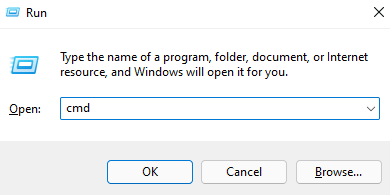
1. Komut İstemi Penceresinin Rengini Değiştirme
Komut İstemi'nin yalnızca siyah görünümü yumuşak gelebilir. Ancak yalnızca birkaç tıklamayla pencereye biraz canlılık ekleyebilirsiniz. Arka planın yanı sıra metnin renklerini de değiştirebilirsiniz.
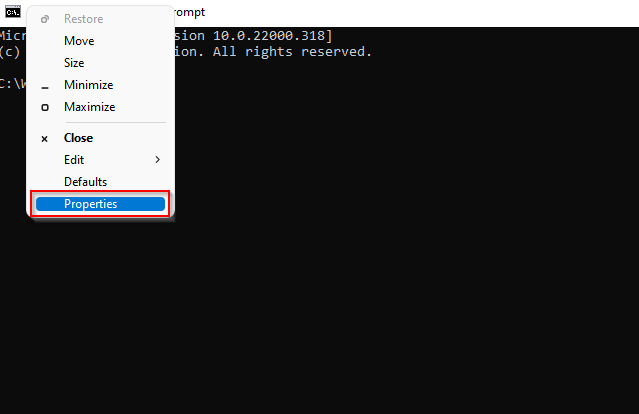
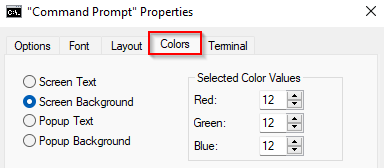
Açılır pencere metni ve arka plan, açılır Komut İstemi penceresinde gördüğünüz metin ve arka plan renklerini ifade eder. Örneğin, komut satırı geçmişini görüntülemek için F7'ye bastığınızda açılır pencere şu şekilde görünür:
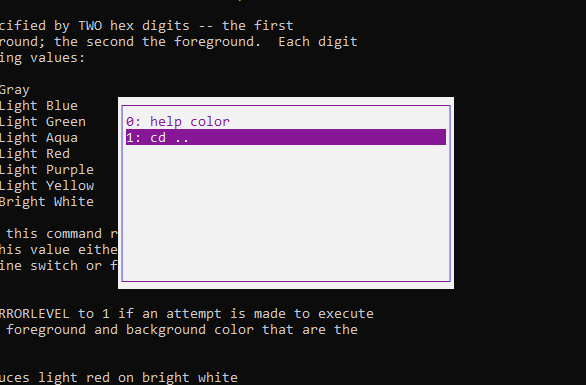
Renkler sekmesine girdikten sonra ön ayarlardan renklerden birini seçebilir veya isterseniz Seçilen Renk Değerlerini ayarlayabilirsiniz.
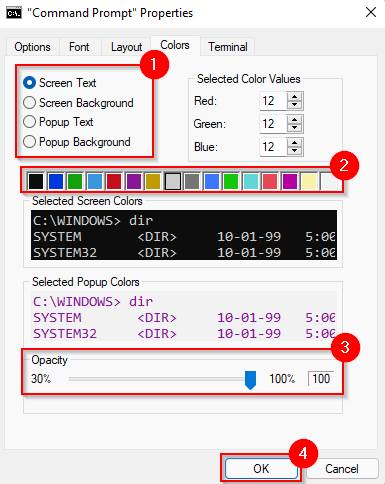
İsterseniz metnin veya arka planın opaklığını ayarlayabilirsiniz.
Bu değişiklikleri yaptığınızda bunları önizleme kutusunda göreceksiniz. Önizlemede gördüğünüz renklerden memnun kaldığınızda değişiklikleri uygulamak için Tamam 'ı seçin.
2. Bilgi İstemi Metnini Özelleştirin
Komut İstemi, şu anda çalışmakta olduğunuz dizini görüntüler. Varsayılan bilgi istemi metni faydalıdır ancak sıkıcıdır. Neyse ki, bilgi istemi metnini istediğiniz gibi özelleştirebilirsiniz. Bunun için basit bir komut çalıştırmanız gerekecek..
bilgi istemi “bilgi istemi metni”$G
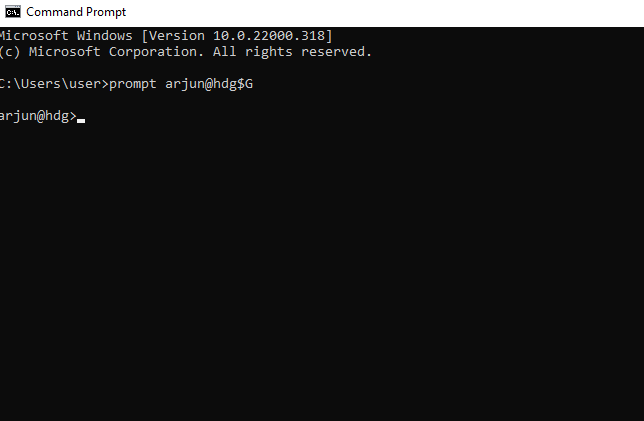
"Bilgi metni" kelimelerini Komut İsteminizde görmek istediğiniz metinle değiştirin.
Bu komuttaki $G, istemin sonunda büyüktür işaretinin (“>”) olmasını sağlar. Farklı bir karakter istiyorsanız aşağıdaki komutu yazın, seçeneklerin bir listesini göreceksiniz:
yardım istemi
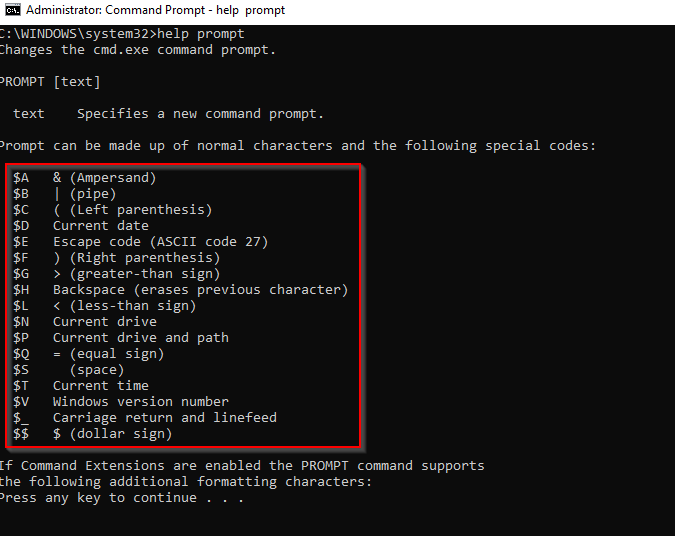
3. Komut İstemi Penceresinin Başlığını Değiştirme
Komut İstemi penceresinin varsayılan başlığı, yönetici olarak çalıştırdığınızda “Komut İstemi” veya “Yönetici: Komut İstemi”dir. Birden fazla pencereyle çalışmadığınız sürece monotonluk genellikle bir sorun değildir.
Çalıştırdığınız bir düzine pencereden doğru Komut İstemi penceresini bulmakta biraz başınız dönüyorsa, her birine farklı bir başlık verebilirsiniz. Tek yapmanız gereken aşağıdaki komutu çalıştırmak:
başlık GörevAdı
GörevAdı ifadesini, belirli bir Komut İstemi penceresinde çalıştırdığınız görevle değiştirin.
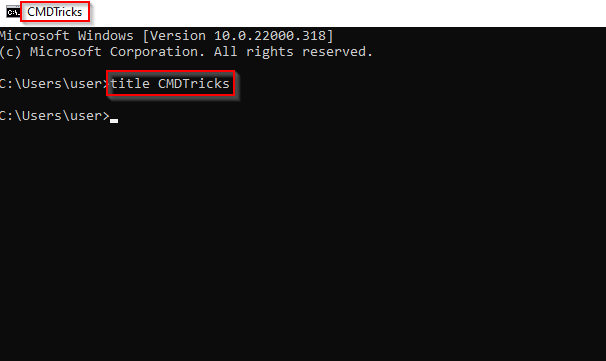
Komut İstemi'nden çıkıp onu tekrar başlattığınızda, bir kez daha varsayılan başlığı göreceğinizi unutmayın.
4. Komut İstemi ile Star Wars'u ASCII'de izleyin
Telnet hizmetleri sayesinde Star Wars'u eski tarzda izleyebilirsiniz. Ateraan gibi rol yapma oyunları oynamak gibi telnet ile Star Wars'u izlemekten çok daha fazlasını yapabilirsiniz.
Yıldız Savaşlarını Komut İstemi'nde izlemek için öncelikle bilgisayarınızda Telnet'in etkin olduğundan emin olmanız gerekir. Değilse telnet komutunu çalıştırmak size hata verecektir. Komut İstemi size bunun dahili veya harici bir komut olarak komutu tanımıyor olduğunu söyleyecektir.
Telnet'in etkin olup olmadığını görmek için Başlat Menüsü'nde Windows özelliklerini aç veya kapat ifadesini arayarak başlayın ve En İyi eşleşmeyi seçin. Telnet İstemcisi için Windows özellikleri listesinde arama yapın. Yanındaki kutu işaretli değilse işaretleyin ve Tamam 'ı seçin.
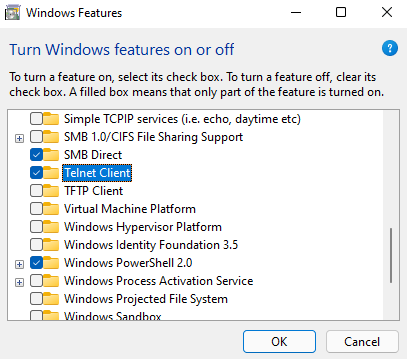
Telnet etkinleştirildikten sonra Komut İstemi'ni başlatın ve aşağıdaki komutu çalıştırın:
telnet.towel.blinkenlights.nl .
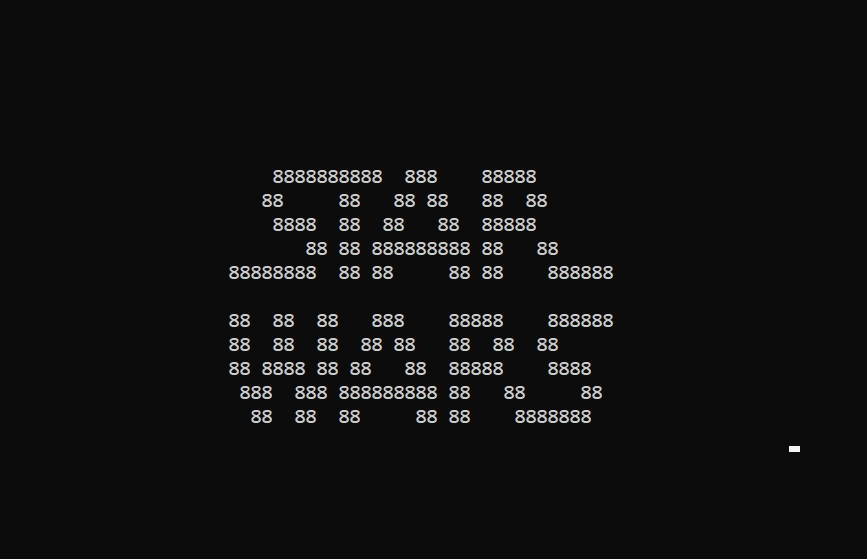
Telnet ile başka harika şeyler de yapabilirsiniz. Mesela “Cehennemden Gelen Piç Operatör” ile oyun oynayabilir veya eğlenebilirsiniz. Oynayabileceğiniz oyunlar ve bunları oynamak için çalıştırmanız gereken komutlar şunlardır:
Ayrıca bu komutla “Cehennemden Gelen Piç Operatörü” ile biraz zaman öldürebilirsiniz:
telnet havlusu.blinkenlights.nl 666
Ya da aşağıdaki komutu çalıştırarak Weather Underground ile hava durumunu kontrol edebilirsiniz:
telnet rainmaker.wunderground.com
Pil Sağlığı Raporu Oluşturma
Windows, pilinizin sağlığı hakkında ihtiyacınız olan tüm bilgileri korur. Bu sayede Komut İstemi'ni kullanarak tam pil raporu oluşturabilirsiniz. Rapor size tam kapasite, mevcut kapasite ve fabrika özellikleri gibi pil istatistiklerini verecektir.
Ancak pil raporu oluşturmak için CMD'yi yönetici olarak çalıştırmanız gerekir. Komut İstemi'ni yönetici olarak çalıştırmak için Win + R tuşlarına basın, cmd yazın ve Ctrl + Shift + Enter tuşlarına basın.
Powercfg /energy
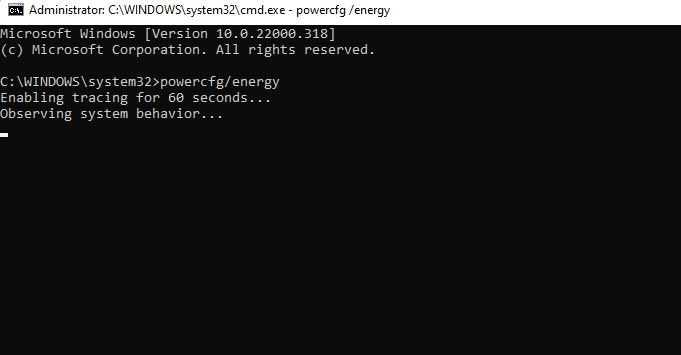
C:\Windows\System32\energy-report.html
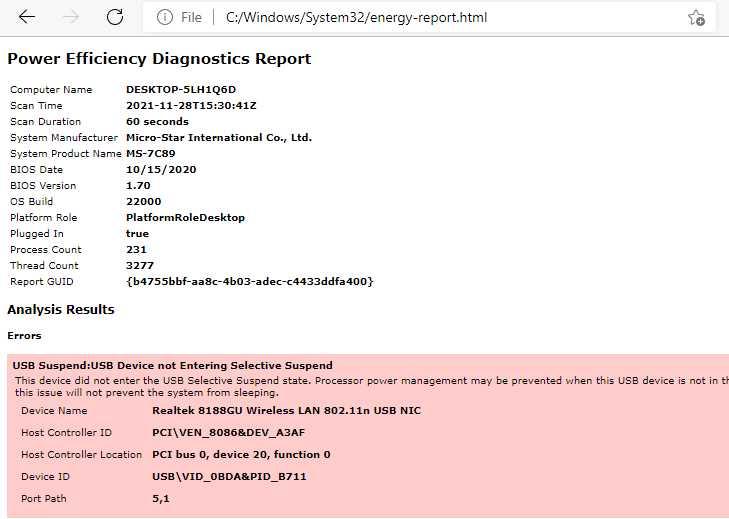
Hiç de Sıkıcı Olmayan Komut İstemi
Birçok kişi komut istemini bilgili Windows kullanıcılarına ayrılmış bir kara kutu olarak görüyor. Ancak yeni başlayan birinin Komut İstemi'ne alışması o kadar da zor değil. Arada bir bir komutu unutursanız, her zaman Komut İstemi'nde otomatik tamamlamayı aç yapabilirsiniz. Ayrıca, birkaç Komut İstemi hilesi biliyorsanız o kadar da sıkıcı olmaz, değil mi?.
.